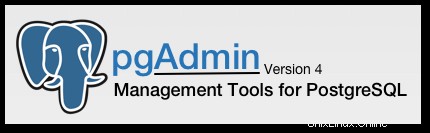
In questo articolo, avremo spiegato i passaggi necessari per installare e configurare pgAdmin su CentOS 7. Prima di continuare con questo tutorial, assicurati di aver effettuato l'accesso come utente con sudo privilegi. Tutti i comandi in questo tutorial devono essere eseguiti come utente non root.
pgAdmin è la principale piattaforma di sviluppo e amministrazione PostgreSQL open source ricca di funzionalità che funziona su Linux, Unix, macOS e Windows. pgAdmin può essere utilizzato per gestire PostgreSQL 9.2 e versioni successive.
Prerequisito:
- Sistema operativo con CentOS 7
- Indirizzo IPv4 del server con privilegi di superutente (accesso root)
- Terminale Gnome per desktop Linux
- Client PuTTy SSH per Windows o macOS
- Powershell per Windows 10/11
- Familiarità con i comandi DNF
Installa pgAdmin su CentOS
Passaggio 1. Il primo comando aggiornerà gli elenchi dei pacchetti per assicurarti di ottenere l'ultima versione e le dipendenze.
sudo yum install epel-release sudo yum update
Passaggio 2. Installa PostgreSQL.
Vai alla pagina di download del repository PostgreSQL e aggiungi il repository PostgreSQL 9.4:
rpm -Uvh https://download.postgresql.org/pub/repos/yum/testing/12/redhat/rhel-7-x86_64/pgdg-centos12-12-1.noarch.rpm
Ora, installa postgresql con il seguente comando:
yum update yum install postgresql94-server postgresql94-contrib
Inizializza il database PostgreSQL usando il seguente comando:
/usr/pgsql-9.4/bin/postgresql94-setup initdb
Per avviare il servizio PostgreSQL, esegui:
systemctl enable postgresql-9.4 systemctl start postgresql-9.4
Passaggio 3. Installa pgAdmin 4 su CentOS 7.
Una volta installato PostgreSQL sul tuo sistema, esegui il seguente comando per installare pgAdmin 4:
yum install epel-release yum update
Ora, Installa phpPgAdmin, inserisci il seguente comando:
yum install phpPgAdmin httpd
Passaggio 4. Configura pgAdmin.
Ci sono alcune piccole modifiche alla configurazione che devono essere fatte per avere pgAdmin4 in esecuzione. Per prima cosa rinomineremo il file conf di esempio da pgadmin4.conf.sample a pgadmin4.conf:
cp /etc/httpd/conf.d/pgadmin4.conf.sample /etc/httpd/conf.d/pgadmin4.conf
Quindi, crea un log pgAdmin e le directory dei dati:
mkdir /var/log/pgadmin4/ mkdir /var/lib/pgadmin4/
Crea/Modifica file config_local.py:
nano /usr/lib/python2.7/site-packages/pgadmin4-web/config_local.py
Aggiungi le seguenti impostazioni:
LOG_FILE = '/var/log/pgadmin4/pgadmin4.log' SQLITE_PATH = '/var/lib/pgadmin4/pgadmin4.db' SESSION_DB_PATH = '/var/lib/pgadmin4/sessions' STORAGE_DIR = '/var/lib/pgadmin4/storage'
Cambia i permessi delle directory in modo che Apache:
chown -R apache:apache /var/lib/pgadmin4/* chown -R apache:apache /var/log/pgadmin4/*
Esegui il comando seguente per creare un account utente per l'interfaccia web di pgAdmin 4.
python /usr/lib/python2.7/site-packages/pgadmin4-web/setup.py
Infine, riavvia il servizio web Apache:
systemctl restart httpd
Passaggio 5. Configura Firewall.
Se il Firewall è abilitato, esegui il seguente comando per abilitare il servizio HTTP:
firewall-cmd --permanent --add-service=http firewall-cmd --reload
Passaggio 6. Accedi a pgAdmin 4.
Apri un browser web e vai al seguente URL per accedere all'interfaccia di pgAdmin 4:
http://my-ip.add.re.ss/pgadmin4
Congratulazioni, hai imparato come installare e configurare pgAdmin 4 su CentOS 7. Se hai domande, lascia un commento qui sotto.